Parfois, vous vous retrouverez dans une situation où il est impossible d'obtenir la meilleure exposition. Vous pourriez photographier un paysage au coucher du soleil et vous retrouver avec des silhouettes et un ciel soufflé.
Heureusement, vous pouvez rapidement résoudre ce problème en utilisant la technique HDR. Nous allons vous montrer à quel point il est facile d'appliquer Lightroom HDR.

Qu'est-ce que le HDR ?
HDR est l'acronyme de High Dynamic Range . C'est une technique qui vous permet d'améliorer votre exposition en égalisant les ombres et les hautes lumières d'une image particulière
Dans les situations où la scène est trop contrastée, il peut être impossible de capturer à la fois les ombres et les hautes lumières dans une seule image.
À titre expérimental, essayez de photographier votre pièce et incluez la fenêtre.
Tout d'abord, mètre pour l'intérieur sombre de la pièce. Lorsque vous prenez une photo, il est fort probable que vous vous retrouviez avec une fenêtre surexposée.

Maintenant, mesurez la fenêtre et vous constaterez que l'intérieur sera sombre.

L'utilisation du HDR vous permet d'exposer correctement votre fenêtre et de montrer ce qu'il y a à l'intérieur de votre pièce.

Comment fonctionne le HDR ?
La plage dynamique élevée ne commence pas avec Lightroom. Au lieu de cela, cela commence à l'intérieur de votre appareil photo. Si vous ne suivez pas les étapes nécessaires avec votre appareil photo, vous ne pouvez pas du tout créer de HDR dans votre Lightroom.
La première partie du HDR consiste à prendre trois à neuf photos d'une scène. Cela vaut la peine de filmer en RAW pour faciliter le post-traitement.
Outre l'exposition correcte, votre appareil photo doit également capturer plusieurs images qui sont également sous et surexposées.
Ensuite, vous pouvez utiliser Lightroom pour combiner les fichiers via un processus appelé fusion de photos HDR . Il utilisera les détails de chaque image et les composera pour créer une image correctement exposée.

Comment filmer en HDR avec mon appareil photo ?
Si vous utilisez le mode HDR intégré de votre appareil photo, vous n'avez pas besoin de traiter les images dans Lightroom. Au lieu de cela, votre appareil fusionne les photos HDR pour vous.
Mais cette fonction automatique s'accompagne d'une mise en garde :vous ne pouvez pas la modifier du tout une fois qu'elle combine toutes les photos. C'est pourquoi nous vous recommandons d'effectuer ce processus manuellement.
Si vous souhaitez créer du HDR manuellement, vous devrez utiliser la fonction de bracketing de votre appareil photo. . Mais avant de commencer, vous devrez photographier en RAW pour vous assurer de conserver la qualité de votre image lors de l'édition.
Le bracketing est une technique qui vous permet de prendre plusieurs images dont les expositions varient. Vous pouvez choisir entre trois et neuf images en fonction de la quantité de détails que vous devez capturer. Dans la plupart des cas, trois à cinq images suffisent.
Pour utiliser le bracketing, il vous suffit d'appuyer sur le bouton de bracketing de votre appareil photo. Une fois activé, vous verrez 0F sur votre écran, ce qui signifie 0 images.

Maintenant, déplacez votre cadran de sous-commandant jusqu'à ce que vous voyiez 3F pour trois images. Si vous avez besoin de plus que cela, déplacez à nouveau le cadran jusqu'à ce que vous voyiez 5F, 7F, etc.

Après avoir défini les cadres, tout ce que vous avez à faire est d'appuyer sur le déclencheur. L'appareil photo prend automatiquement le nombre exact de photos que vous avez spécifié.
Lorsque vous passez en revue vos images, vous constaterez que chacune que vous prenez a une exposition différente, comme vous pouvez le voir ci-dessous. La différence peut être subtile, mais l'exposition augmente légèrement par image.
La première image est l'exposition normale. Comme vous pouvez le voir, les bâtiments sont sombres et vous pouvez à peine voir les détails.

La suivante est plus sombre que la première exposition.

Et le dernier est plus brillant que les deux autres.

Chaque image contient des détails que les autres n'ont pas. Une fois que vous les combinez en HDR, vous obtenez toutes les données cruciales dont vous avez besoin pour créer une image finale avec la bonne exposition.
(Vous pouvez en savoir plus dans notre article sur l'utilisation correcte du HDR.)
Comment puis-je combiner HDR dans Lightroom ?
Maintenant que vous avez toutes les images dont vous avez besoin, il est temps de combiner HDR avec Lightroom.
Lightroom HDR est relativement facile à faire.
Tout d'abord, chargez toutes vos images de bracketing dans votre bibliothèque Lightroom.
Maintenant, cliquez sur la première image, appuyez sur Maj, puis cliquez sur la dernière pour sélectionner tous les fichiers dont vous avez besoin. Vous pouvez utiliser jusqu'à 9 fichiers pour créer une image HDR Lightroom.
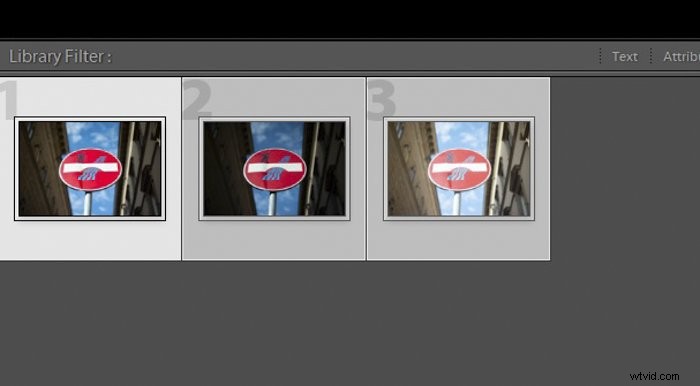
Une fois que vous avez sélectionné toutes vos images, cliquez avec le bouton droit de la souris et accédez à Photo Merge . Dès qu'un nouveau menu apparaît, choisissez HDR .
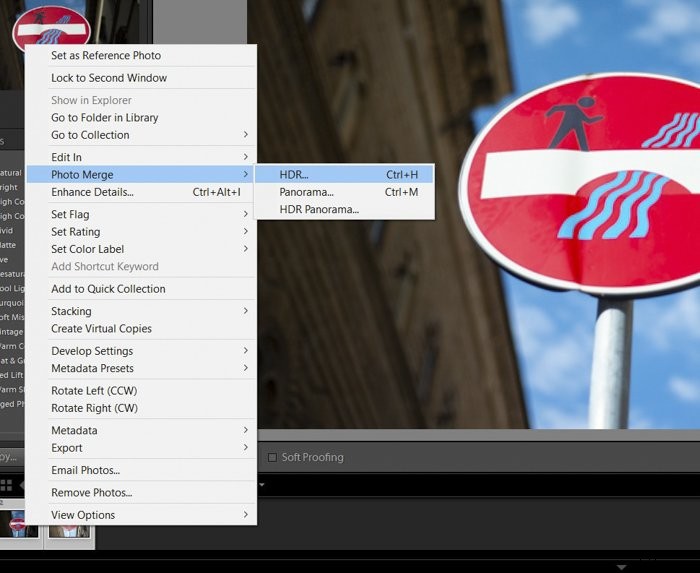
Lorsque vous cliquez sur Lightroom HDR, une boîte de dialogue apparaît.
Assurez-vous que l'alignement automatique et Paramètres automatiques sont vérifiés. Après avoir confirmé, appuyez sur Fusionner . HDR pour Lightroom lance alors automatiquement la fusion de photos HDR.
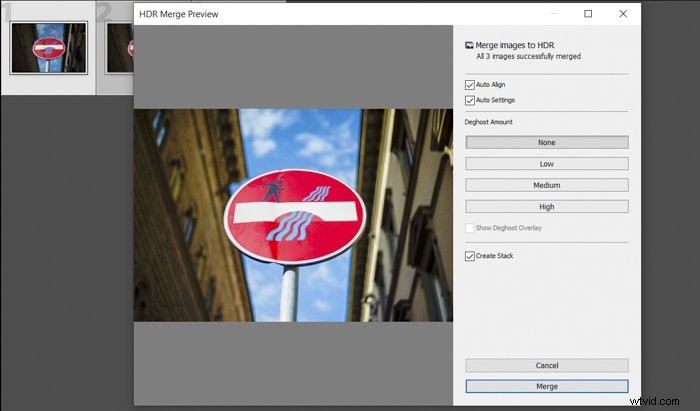
Après la fusion des photos, n'hésitez pas à cliquer sur le fichier et à zoomer pour repérer les imperfections. Si vous n'en voyez pas, c'est que vous avez terminé.


Comment supprimer les images fantômes de votre image HDR
De temps en temps, vous pouvez voir des images doubles appelées images fantômes. Cela se produit lorsque l'alignement automatique ne parvient pas à fusionner les photos car les fichiers ne s'alignent pas précisément au départ.
Il existe quelques scénarios qui peuvent provoquer des images fantômes. Par exemple, déplacer accidentellement l'appareil photo pendant qu'il prend des photos peut fausser le cadrage. C'est pourquoi la technique HDR vous oblige à placer votre appareil photo sur un trépied.
Si votre appareil reste au même endroit que vous prenez des photos, vos images seront cohérentes. Si vous prenez des photos à main levée, le bougé de l'appareil photo entraînera une image HDR incohérente.
Parfois, des éléments en mouvement dans votre scène, tels que des voitures qui passent, peuvent apparaître dans des positions différentes dans chaque image. Par conséquent, les différentes positions finiront par se chevaucher une fois que vous aurez automatiquement aligné et appliqué la fusion de photos.
Et si vous voyez des images fantômes dans votre fichier Lightroom HDR ? Nos exemples d'images n'avaient pas de fantômes visibles, nous avons donc choisi Aucun sous le Montant de suppression dans la boîte de dialogue HDR Lightroom. Mais si vous constatez des écarts, vous pouvez choisir entre Faible , Moyen , et élevé en fonction de la gravité des images fantômes.
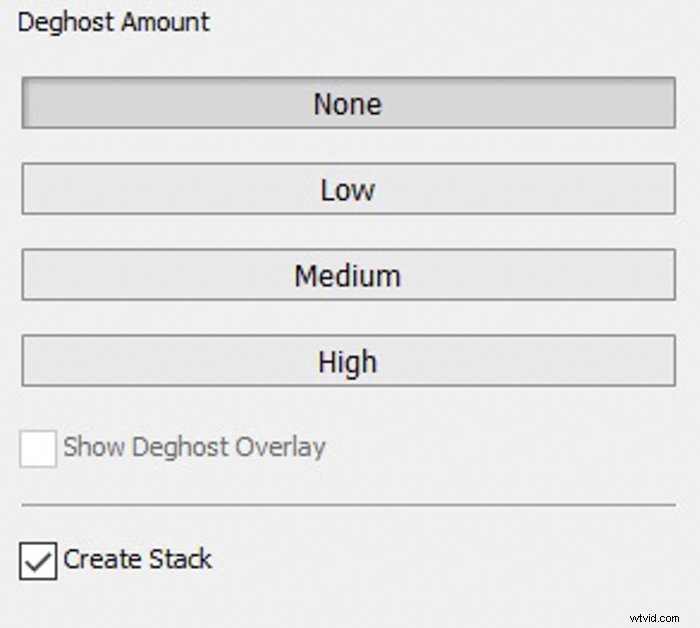
Effectuez d'autres ajustements dans Lightroom pour perfectionner l'image
Ce n'est pas parce que vous appliquez Lightroom HDR à votre image qu'elle est parfaite.
Parfois, l'exposition peut encore sembler un peu décalée. Si cela vous arrive, vous pouvez accéder au panneau des réglages de base de Lightroom et modifier vos paramètres d'exposition.
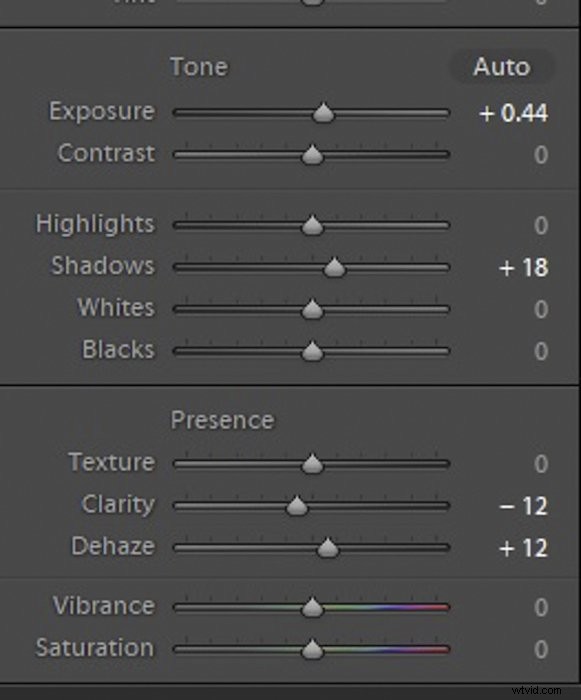
Commencez par l'exposition, le contraste, les hautes lumières et les ombres. Si votre fichier a encore besoin d'être peaufiné, il est temps d'aller dans le panneau de courbe de tonalité .
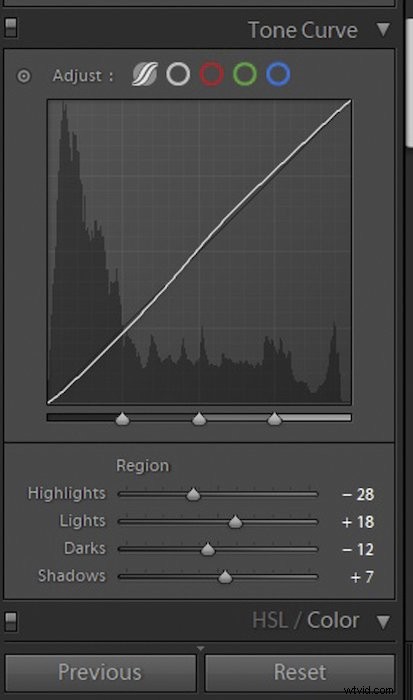
Sous Lightroom Tone Curve Panel, envisagez de jouer avec les hautes lumières, les lumières, les ténèbres et les ombres. Assurez-vous de ne pas voir de taches soufflées ou même de zones sombres qui manquent de détails.
Une fois que vous avez modifié tous les ajustements Lightroom nécessaires, n'hésitez pas à appliquer des préréglages à votre fichier HDR si vous le souhaitez. Veillez simplement à ne pas utiliser ceux qui affectent considérablement vos paramètres.
Si vous constatez des changements drastiques, réajustez les paramètres d'exposition jusqu'à ce que tout se passe bien.
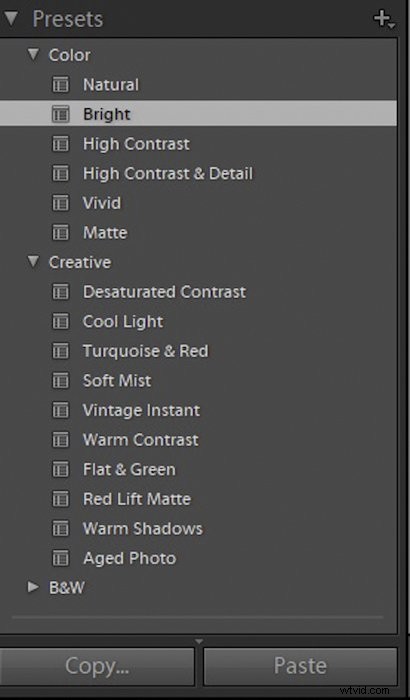
Il est assez facile d'exagérer les images HDR. Faites attention à ne pas exagérer avec votre montage et ne faites que des ajustements subtils avec vos curseurs. Assurez-vous que les couleurs semblent toujours naturelles.
Vous savez que vous êtes allé trop loin lorsque les éléments de votre image commencent à ressembler à une terrible peinture impressionniste.
Quand devez-vous appliquer le HDR ?
Le son HDR est idéal pour obtenir une exposition parfaite sur chaque photo. Mais la vérité est que vous ne pouvez pas l'utiliser dans toutes les situations. Comme nous l'avons déjà mentionné, vous n'en avez pas besoin lorsque vous capturez une scène avec beaucoup de mouvement.
Le HDR n'est pas non plus nécessaire si vous ne voyez pas de contraste massif entre les lumières et les ténèbres de votre image. Le système de mesure de votre appareil photo est extrêmement précis. S'il produit une photo bien exposée du premier coup, vous n'avez pas besoin de prendre des photos supplémentaires.
Le HDR est parfait pour les paysages car il n'implique pas du tout de capturer le mouvement. Lorsque vous prenez des photos de panoramas, vous rencontrez souvent des variations d'éclairage. Le soleil peut être brillant d'un côté du cadre, tandis que l'autre côté peut être dans l'ombre.

Le HDR est également utile dans l'architecture et la photographie d'intérieur. Les variations des matériaux de construction à elles seules entraînent un comportement différent de la lumière sur différentes surfaces.
Les portes et les fenêtres laissent également entrer beaucoup de lumière. Cela peut créer des zones de lumière vive et des ombres profondes.
Nous avons une section détaillée sur le HDR pour la photographie d'intérieur dans notre ebook - Picture Perfect Properties !

Outre les paysages et la photographie immobilière, vous pouvez également expérimenter le HDR à des fins créatives.
Certaines personnes l'utilisent même lorsqu'elles prennent des portraits. Si vous êtes curieux de l'essayer, vous pouvez lire notre article à ce sujet ici.
Conclusion
Créer des HDR dans Lightroom est facile. Il suffit de sélectionner les fichiers dont vous avez besoin et d'appliquer l'effet en quelques clics.
Contrairement à la fonction HDR intégrée de votre appareil photo, Lightroom vous donne une certaine latitude pour peaufiner vos images à la perfection. Envisagez d'inclure Lightroom HDR dans votre flux de travail pour votre prochaine séance photo !
